フッターに社名やCopyrightを表示させる方法
Powerpointでフッターに表示させるのはこれとこれみたいな決まった作法があるわけではありませんが、通常は社名・発表者名や著作権表記などを置くのが主です。これらの設定と入力方法を図解します。
全てのスライドで表示させるならスライドマスターで設定
プレゼンテーションを構成する全てのスライドで同じ文字列、同じ書式のフッターを表示させる場合には「スライドマスター」で設定すれば表記やデザインの修正がラクです。
スライドマスターについて詳しく
「表示」タブの「スライドマスター」ボタンをクリックするか、
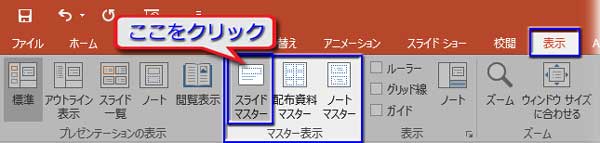
Shiftキーを押しながら画面最下部の右隅にある標準表示ボタンをクリックして、

「スライドマスター」表示に切り替えます。
画面の左サイドに縦に並ぶサムネイル画像の一番上(他の画像より一回り大きい)にある「スライドマスター」の画像をクリックして下さい。
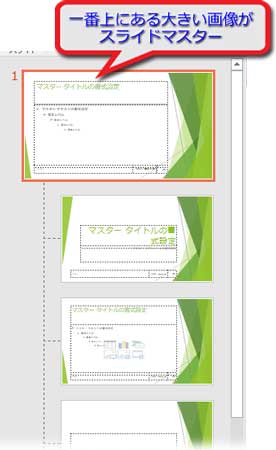

「スライドマスター」切替時には注意が必要。
切り替えた時点で「スライドマスター」の画像が選択されてることは殆ど無いため、必ず↑上にスクロールして「スライドマスター」の画像を選択するようにしてね!
「ヘッダーとフッター」で表示したい文字列を入力
「挿入」タブの、
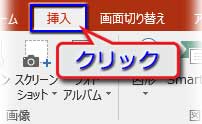
「ヘッダーとフッター」ボタンをクリック。
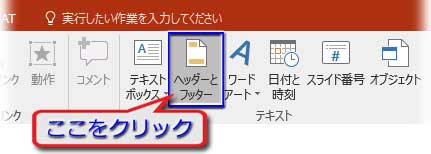
「ヘッダーとフッター」ダイアログボックスが開いたら、「フッター」にチェックを入れてその真下にある1行テキストボックスに社名やCopyrightの表記を入力します。
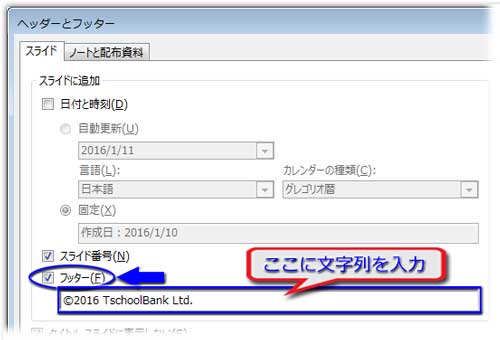
「すべてに適用」をクリックして確定させます。
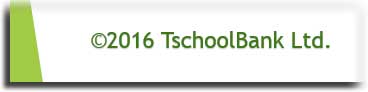
これでスライドのフッターに入力した文字列が表示されます。
スライドのフッターに表示させるアイテムの記事です。
